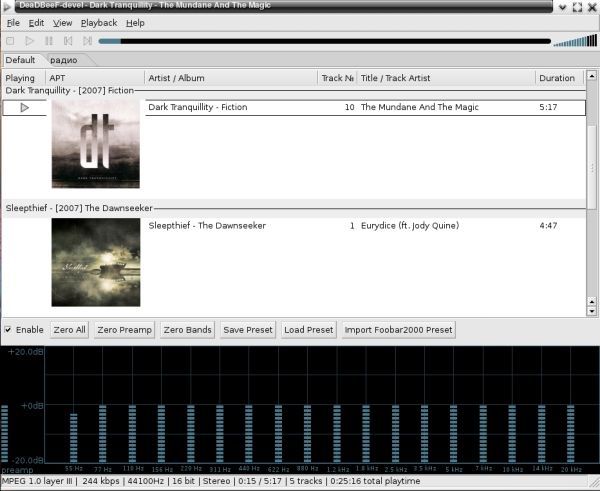Este OS tiene más de 250 nuevas características, tomando lo mejor de iOS y de OS X, por lo que conviene dar el salto y probar la mejoría de uno de los sistemas operativos considerado el más intuitivo del mundo.
Continuando con la revisión de lo que se debe de hacer antes de actualizar a Lion, aconsejamos lo siguiente:
Despidámonos de las aplicaciones PowerPC
Uno de los más grandes problemas para quienes utilizan los ordenadores de Apple desde hace mucho tiempo, es que con el nuevo Lion, la compañía deja oficialmente de entregar soporte para Rosetta.
¿Qué es Rosetta? Esta es una tecnología que Apple desarrollo para ayudar a los usuarios que utilizaban las aplicaciones en PowerPCs o Intel Macs. Han pasado cinco años en que se ha reescrito la mayoría de las aplicaciones de estas unidades para que trabajen de forma nativa con sistemas operativos modernos, pero aún así puede que más de una no se haya mejorado. Dos de las aplicaciones clásicas que no funcionan con Lion son Adobe Creative Suite y Quicken 2007, por lo que habrá que buscar como reemplazarles si queremos actualizar.
Una alternativa es copiarlas en un segundo disco duro donde podríamos correr Snow Leopard, por lo que si no se encuentra como reemplazarles se puede solucionar igualmente así.
Hacer una copia de seguridad
La última de las cosas que debemos hacer antes de hacer la actualización a Lion es hacer una copia de seguridad. Aunque los problemas durante la instalación ya no son tan comunes como antes, aún puede que en Lion surja algo que nos estropee los planes por lo que hay que estar preparados.
Lo mejor es tener un disco duro dedicado al respaldo, si no lo tenemos lo más aconsejable es hacernos con uno. Quienes dispongan de un disco duro de 256GB (MacBook Pro) pueden particionarlo y usar Time Machine para hacer el respaldo, mientras que con Carbon Copy Cloner pueden hacer esta partición boteable.
Consejos
Quienes no utilicen Time Machine, pueden comenzar a hacerlo desde la carpeta “Aplicaciones” o desde el panel de “Preferencias del Sistema”. Cuando nunca se ha usado esta aplicación, al conectar el disco duro, se le debe decir a Time Machine que se quiere usar esta unidad para hacer copias de seguridad.